如何禁用组策略及如何恢复
- 格式:doc
- 大小:28.00 KB
- 文档页数:2
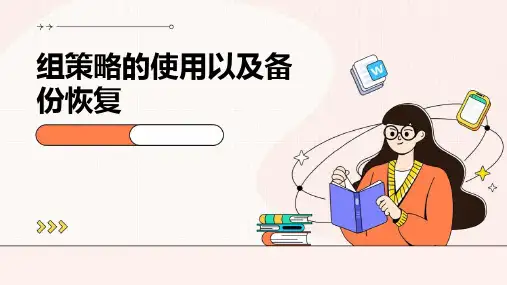
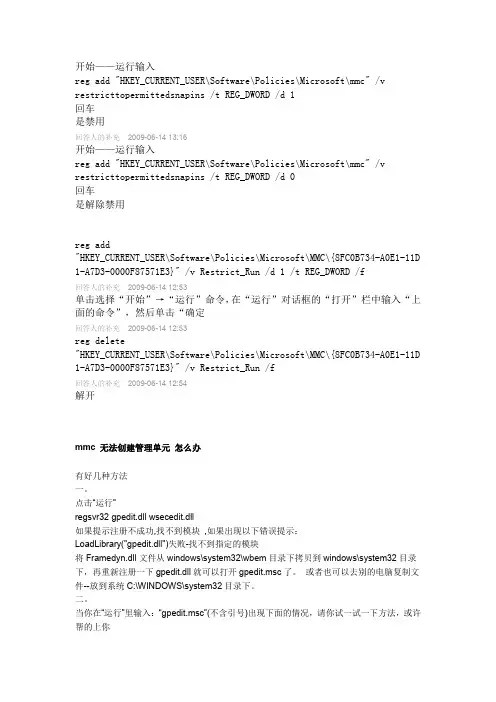
开始——运行输入reg add "HKEY_CURRENT_USER\Software\Policies\Microsoft\mmc" /v restricttopermittedsnapins /t REG_DWORD /d 1回车是禁用回答人的补充 2009-06-14 13:16开始——运行输入reg add "HKEY_CURRENT_USER\Software\Policies\Microsoft\mmc" /v restricttopermittedsnapins /t REG_DWORD /d 0回车是解除禁用reg add"HKEY_CURRENT_USER\Software\Policies\Microsoft\MMC\{8FC0B734-A0E1-11D 1-A7D3-0000F87571E3}" /v Restrict_Run /d 1 /t REG_DWORD /f回答人的补充 2009-06-14 12:53单击选择“开始”→“运行”命令,在“运行”对话框的“打开”栏中输入“上面的命令”,然后单击“确定回答人的补充 2009-06-14 12:53reg delete"HKEY_CURRENT_USER\Software\Policies\Microsoft\MMC\{8FC0B734-A0E1-11D 1-A7D3-0000F87571E3}" /v Restrict_Run /f回答人的补充 2009-06-14 12:54解开mmc 无法创建管理单元怎么办有好几种方法一。
点击“运行”regsvr32 gpedit.dll wsecedit.dll如果提示注册不成功,找不到模块,如果出现以下错误提示:LoadLibrary("gpedit.dll")失败-找不到指定的模块将Framedyn.dll文件从windows\system32\wbem目录下拷贝到windows\system32目录下,再重新注册一下gpedit.dll就可以打开gpedit.msc了。
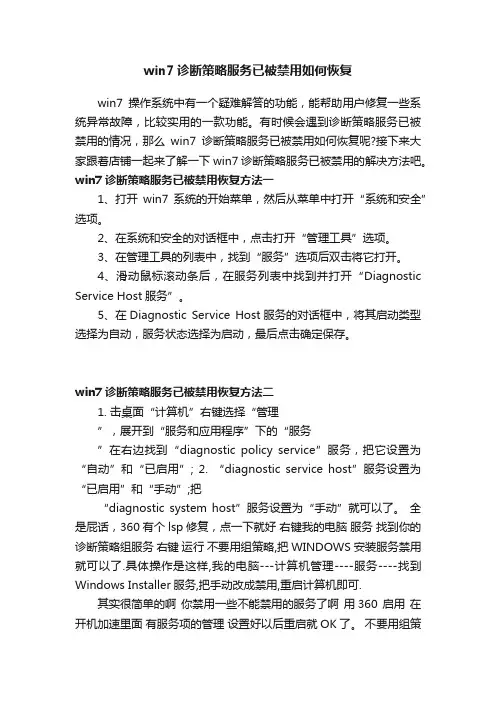
win7诊断策略服务已被禁用如何恢复win7操作系统中有一个疑难解答的功能,能帮助用户修复一些系统异常故障,比较实用的一款功能。
有时候会遇到诊断策略服务已被禁用的情况,那么win7诊断策略服务已被禁用如何恢复呢?接下来大家跟着店铺一起来了解一下win7诊断策略服务已被禁用的解决方法吧。
win7诊断策略服务已被禁用恢复方法一1、打开win7系统的开始菜单,然后从菜单中打开“系统和安全”选项。
2、在系统和安全的对话框中,点击打开“管理工具”选项。
3、在管理工具的列表中,找到“服务”选项后双击将它打开。
4、滑动鼠标滚动条后,在服务列表中找到并打开“Diagnostic Service Host服务”。
5、在Diagnostic Service Host服务的对话框中,将其启动类型选择为自动,服务状态选择为启动,最后点击确定保存。
win7诊断策略服务已被禁用恢复方法二1. 击桌面“计算机”右键选择“管理”,展开到“服务和应用程序”下的“服务”在右边找到“diagnostic policy service”服务,把它设置为“自动”和“已启用”; 2. “diagnostic service host”服务设置为“已启用”和“手动”;把“diagnostic system host”服务设置为“手动”就可以了。
全是屁话,360有个lsp修复,点一下就好右键我的电脑服务找到你的诊断策略组服务右键运行不要用组策略,把WINDOWS安装服务禁用就可以了.具体操作是这样,我的电脑---计算机管理----服务----找到Windows Installer服务,把手动改成禁用,重启计算机即可.其实很简单的啊你禁用一些不能禁用的服务了啊用360 启用在开机加速里面有服务项的管理设置好以后重启就OK了。
不要用组策略,在服务里面启动就可以了确认一下服务是“已启动”且没有选禁用 Network List Service Network Store Interface Service TCP/IP NetBIOS Helper Network Connections Server 你的开机启动项禁止了它吧,IP6 现在本来就还没有启用将你的电脑本地连接禁用一下然后再启用看看(右键操作)。
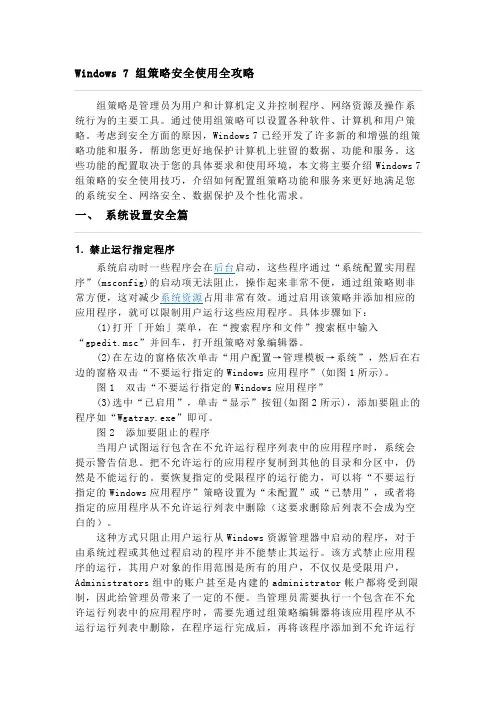
组策略是管理员为用户和计算机定义并控制程序、网络资源及操作系统行为的主要工具。
通过使用组策略可以设置各种软件、计算机和用户策略。
考虑到安全方面的原因,Windows 7已经开发了许多新的和增强的组策略功能和服务,帮助您更好地保护计算机上驻留的数据、功能和服务。
这些功能的配置取决于您的具体要求和使用环境,本文将主要介绍Windows 7组策略的安全使用技巧,介绍如何配置组策略功能和服务来更好地满足您的系统安全、网络安全、数据保护及个性化需求。
一、系统设置安全篇1. 禁止运行指定程序系统启动时一些程序会在后台启动,这些程序通过“系统配置实用程序”(msconfig)的启动项无法阻止,操作起来非常不便,通过组策略则非常方便,这对减少系统资源占用非常有效。
通过启用该策略并添加相应的应用程序,就可以限制用户运行这些应用程序。
具体步骤如下:(1)打开「开始」菜单,在“搜索程序和文件”搜索框中输入“gpedit.msc”并回车,打开组策略对象编辑器。
(2)在左边的窗格依次单击“用户配置→管理模板→系统”,然后在右边的窗格双击“不要运行指定的Windows应用程序”(如图1所示)。
图1 双击“不要运行指定的Windows应用程序”(3)选中“已启用”,单击“显示”按钮(如图2所示),添加要阻止的程序如“Wgatray.exe”即可。
图2 添加要阻止的程序当用户试图运行包含在不允许运行程序列表中的应用程序时,系统会提示警告信息。
把不允许运行的应用程序复制到其他的目录和分区中,仍然是不能运行的。
要恢复指定的受限程序的运行能力,可以将“不要运行指定的Windows应用程序”策略设置为“未配置”或“已禁用”,或者将指定的应用程序从不允许运行列表中删除(这要求删除后列表不会成为空白的)。
这种方式只阻止用户运行从Windows资源管理器中启动的程序,对于由系统过程或其他过程启动的程序并不能禁止其运行。
该方式禁止应用程序的运行,其用户对象的作用范围是所有的用户,不仅仅是受限用户,Administrators组中的账户甚至是内建的administrator帐户都将受到限制,因此给管理员带来了一定的不便。
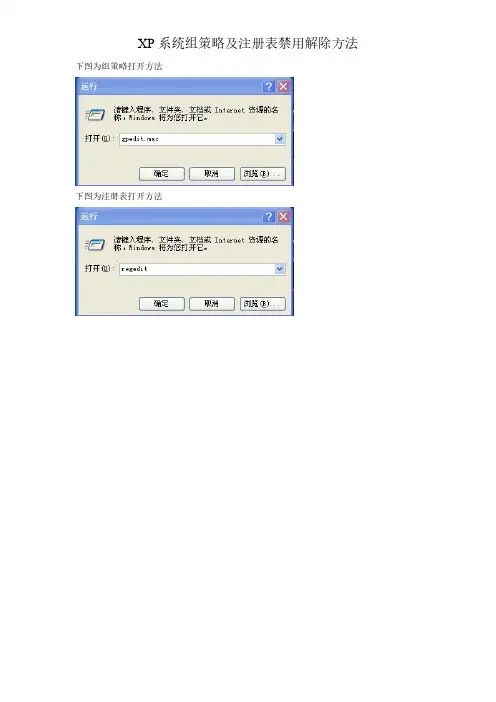
XP系统组策略及注册表禁用解除方法下图为组策略打开方法
下图为注册表打开方法
XP系统组策略及注册表禁用解除方法
找到“本地计算机”策略-用户配置-管理模块-windows组件-Microsoft management console-组策略在右侧有组策略对象编辑器如下图:
XP系统组策略及注册表禁用解除方法双击出现设置对话框如下图
选择已禁用确定再次打开组策略如下图
解除方法1,找到“本地计算机”策略-用户配置-管理模块-windows组件-Microsoft management console-组策略在右侧有组策略对象编辑器双击选择未配置确定即可
也可以找到注册表下
HKEY_CURRENT_USER\Software\Policies\Microsoft\MMC\{803E14A0-B4FB-11D0-A0D0-00A0C90F574B}双击右侧Restrict_Run将其值改为1也可以解除组策略锁定
找到组策略“本地计算机”策略-用户配置-管理模块-系统右侧阻止访问注册表编辑工具如图
双击如图选择已启用确定
再次打开注册表出现下图提示
解除方法找到组策略“本地计算机”策略-用户配置-管理模块-系统右侧阻止访问注册表编辑工具双击选择未配置确定即可
HKEY_CURRENT_USER\Software\Microsoft\Windows\CurrentVersion\Policies\System右侧
XP系统组策略及注册表禁用解除方法
的
DisableRegistryTools将其值变为0也可以。


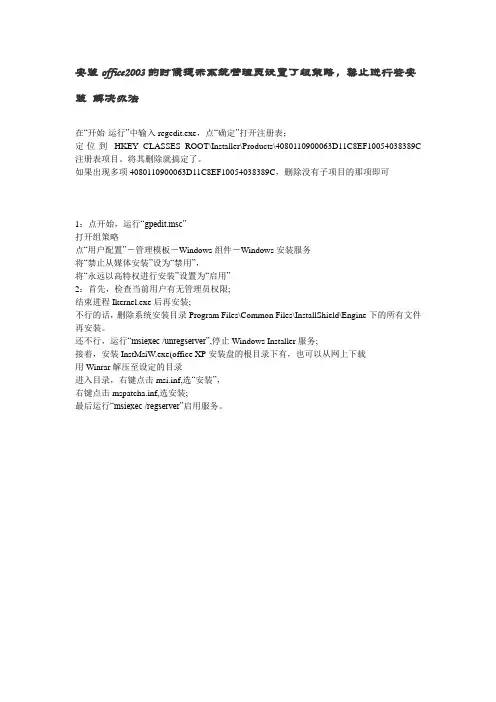
安装office2003的时候提示系统管理员设置了组策略,禁止进行些安装解决办法
在“开始-运行”中输入regedit.exe,点“确定”打开注册表;
定位到HKEY_CLASSES_ROOT\Installer\Products\4080110900063D11C8EF10054038389C 注册表项目。
将其删除就搞定了。
如果出现多项4080110900063D11C8EF10054038389C,删除没有子项目的那项即可
1:点开始,运行“gpedit.msc”
打开组策略
点“用户配置”-管理模板-Windows组件-Windows安装服务
将“禁止从媒体安装”设为“禁用”,
将“永远以高特权进行安装”设置为“启用”
2:首先,检查当前用户有无管理员权限;
结束进程Ikernel.exe后再安装;
不行的话,删除系统安装目录Program Files\Common Files\InstallShield\Engine下的所有文件再安装。
还不行,运行“msiexec /unregserver”,停止Windows Installer服务;
接着,安装InstMsiW.exe(office XP安装盘的根目录下有,也可以从网上下载
用Winrar解压至设定的目录
进入目录,右键点击msi.inf,选“安装”,
右键点击mspatcha.inf,选安装;
最后运行“msiexec /regserver”启用服务。
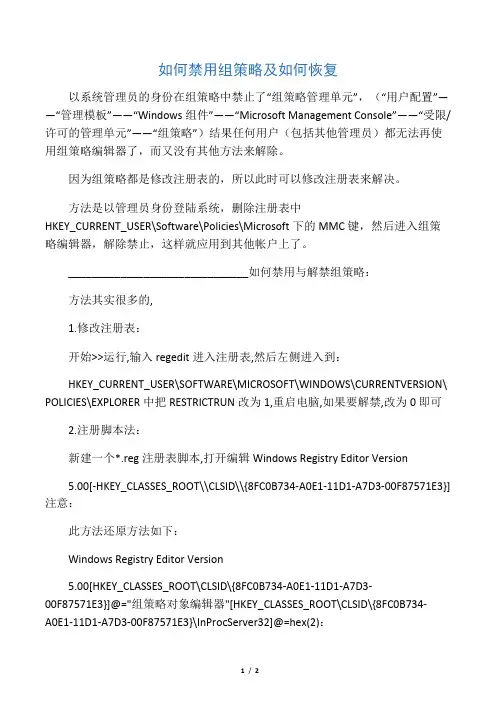
如何禁用组策略及如何恢复以系统管理员的身份在组策略中禁止了“组策略管理单元”,(“用户配置”——“管理模板”——“Windows组件”——“Microsoft Management Console”——“受限/许可的管理单元”——“组策略”)结果任何用户(包括其他管理员)都无法再使用组策略编辑器了,而又没有其他方法来解除。
因为组策略都是修改注册表的,所以此时可以修改注册表来解决。
方法是以管理员身份登陆系统,删除注册表中HKEY_CURRENT_USER\Software\Policies\Microsoft下的MMC键,然后进入组策略编辑器,解除禁止,这样就应用到其他帐户上了。
_______________________________如何禁用与解禁组策略:方法其实很多的,1.修改注册表:开始>>运行,输入regedit进入注册表,然后左侧进入到:HKEY_CURRENT_USER\SOFTWARE\MICROSOFT\WINDOWS\CURRENTVERSION\ POLICIES\EXPLORER中把RESTRICTRUN改为1,重启电脑,如果要解禁,改为0即可2.注册脚本法:新建一个*.reg注册表脚本,打开编辑Windows Registry Editor Version5.00[-HKEY_CLASSES_ROOT\\CLSID\\{8FC0B734-A0E1-11D1-A7D3-00F87571E3}]注意:此方法还原方法如下:Windows Registry Editor Version5.00[HKEY_CLASSES_ROOT\CLSID\{8FC0B734-A0E1-11D1-A7D3-00F87571E3}]@="组策略对象编辑器"[HKEY_CLASSES_ROOT\CLSID\{8FC0B734-A0E1-11D1-A7D3-00F87571E3}\InProcServer32]@=hex(2):25,00,53,00,79,00,73,00,74,00,65,00,6d,00,52,00,6f,00,6f,00,74,00,25,00,5c,00, 53,00,79,00,73,00,74,00,65,00,6d,00,33,00,32,00,5c,00,47,00,50,00,45,00,64,00,69,0 0,74,00,2e,00,64,00,6c,00,6c,00,00,00"ThreadingModel"="Apartment"3.直接在组策略中修改权限:开始->运行->输入gpedit.msc->地计算机策略->用户设置->管理模板->windows组件->Microsoft management Console->受限的/许可的管理单元->组策略->右边找到“组策略对象编辑器”->已禁用解禁的方法:使用注册表:开始->运行->输入regedit->hkey_current_user\software\policies\microsoft\mms\{8fc0b734-a0e1-11d1-a7d3-00f87571e3}->Restrict_run的值变为0.在弹出对话框"下面在该文档中引用的管理单元受到组策略限制,请与您的管理员联系,获得详细信息,组策略对象编辑器."这也是限制了组策略,只要在注册表中找到:WIN2K系统:hkey_current_user\software\policies\microsoft\mms\{8fc0b734-a0e1-11d1-a7d3-00f87571e3}值变为0。
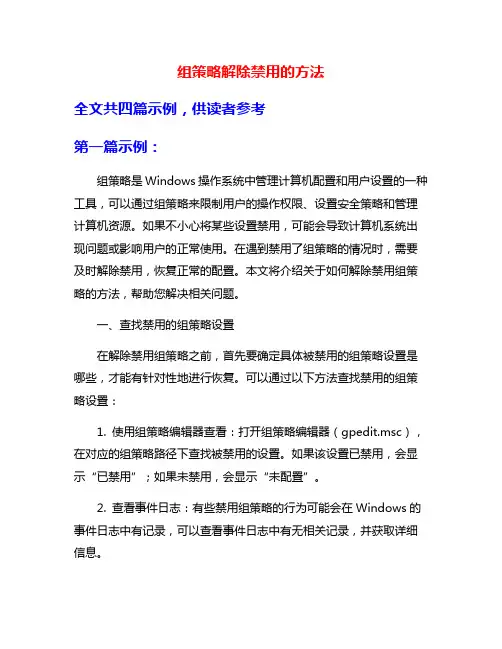
组策略解除禁用的方法全文共四篇示例,供读者参考第一篇示例:组策略是Windows操作系统中管理计算机配置和用户设置的一种工具,可以通过组策略来限制用户的操作权限、设置安全策略和管理计算机资源。
如果不小心将某些设置禁用,可能会导致计算机系统出现问题或影响用户的正常使用。
在遇到禁用了组策略的情况时,需要及时解除禁用,恢复正常的配置。
本文将介绍关于如何解除禁用组策略的方法,帮助您解决相关问题。
一、查找禁用的组策略设置在解除禁用组策略之前,首先要确定具体被禁用的组策略设置是哪些,才能有针对性地进行恢复。
可以通过以下方法查找禁用的组策略设置:1. 使用组策略编辑器查看:打开组策略编辑器(gpedit.msc),在对应的组策略路径下查找被禁用的设置。
如果该设置已禁用,会显示“已禁用”;如果未禁用,会显示“未配置”。
2. 查看事件日志:有些禁用组策略的行为可能会在Windows的事件日志中有记录,可以查看事件日志中有无相关记录,并获取详细信息。
3. 使用第三方工具:也可以使用一些第三方的系统配置查看工具来快速找到被禁用的组策略设置,如Sysinternals Suite等。
通过以上方法查找到被禁用的组策略设置后,可以根据具体情况选择相应的方法来解除禁用。
二、解除禁用组策略的方法1. 使用组策略编辑器:打开组策略编辑器,找到被禁用的组策略设置,右键点击该设置,选择“属性”,然后选择“未配置”或“已启用”,点击“确定”保存设置即可。
如果是在组策略中配置了某个策略被禁用,只需要将其改为未配置或已启用状态即可恢复。
2. 使用命令行工具:可以通过命令行工具如gpupdate /force来强制更新组策略,并使之生效。
在命令提示符中输入gpupdate/force命令,等待执行完成后,重新启动计算机即可使设置生效。
3. 恢复系统默认设置:有些组策略设置被禁用后可能会导致系统出现异常情况,可以尝试将系统还原到默认设置,恢复正常运行。
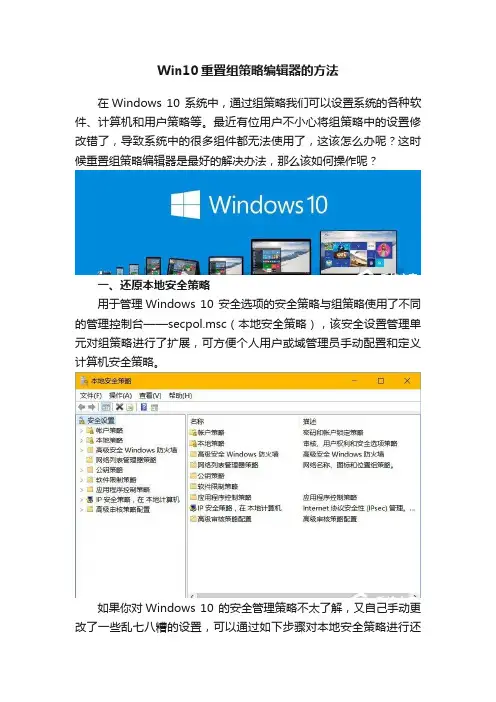
Win10重置组策略编辑器的方法在Windows 10 系统中,通过组策略我们可以设置系统的各种软件、计算机和用户策略等。
最近有位用户不小心将组策略中的设置修改错了,导致系统中的很多组件都无法使用了,这该怎么办呢?这时候重置组策略编辑器是最好的解决办法,那么该如何操作呢?一、还原本地安全策略用于管理Windows 10 安全选项的安全策略与组策略使用了不同的管理控制台——secpol.msc(本地安全策略),该安全设置管理单元对组策略进行了扩展,可方便个人用户或域管理员手动配置和定义计算机安全策略。
如果你对Windows 10 的安全管理策略不太了解,又自己手动更改了一些乱七八糟的设置,可以通过如下步骤对本地安全策略进行还原:1、使用Windows + X 快捷键打开「命令提示符(管理员)」;2、执行如下命令:1.01secedit /configure /cfg %windir%\inf\defltbase.inf /db defltbase.sdb /verbose复制代码3、命令执行完成之后需要重启计算机才能生效,如果某些组件仍出现奇怪的问题,可以通过下面介绍的步骤来重置组策略对象。
二、使用命令行重置组策略对象此种方法比较特殊,我们可以直接从安装Windows 的分区中直接删除组策略配置文件夹,以达到全部重置目的:1、使用 Windows + X 快捷键打开「命令提示符(管理员)」;2、执行如下命令:1.01RD /S /Q "%WinDir%\System32\GroupPolicyUsers"2.02RD /S /Q "%WinDir%\System32\GroupPolicy"3.03gpupdate /force复制代码3、命令执行完成后重启计算机即可。
以上就是Win10本地组策略恢复成默认设置的方法,需要重置本地组策略设置的朋友可以参照以上教程操作。
window10如何禁用组策略编辑器?
组策略是计算机管理单元中很重要的一个部分,他可以控制用户以及操作系统配置等,一般重要的电脑或者服务器,我们都会禁用这个功能,在之前的文章中我们分享过通过组策略进行禁用,今天我们来看看其他方法如何设置。
1、在电脑桌面使用快捷键win键+R唤出运行窗口,输入regedit,点击确定。
2、在注册表编辑器左侧窗口中依次点击展开\HKEY_CURRENT_USER\Software\Microsoft\Windows\CurrentVersion\Policies,选中其下的Explorer。
3、在右侧空白处点击右键,依次点击新建—DWORD(32位)值。
辑器了。
5、当把数值修改为0时,组策略编辑器就可以使用了。
6、如果出于安全考虑,防止设置好的策略被篡改,小编还是建议使用大势至电脑文件防泄密系统进行设置,设置简单一些,而且基本不可能被篡改,下面我们来看下具体的设置方法,百度下载该软件,解压安装后使用快捷键alt+F2唤出登陆窗口,输入初始默认帐号和密码,点击确定。
7、在主界面右侧找到操作系统控制,勾选其下的禁用组策略即可。
8、除此之外还可以根据需要勾选禁用注册表、禁用设备管理器、禁用计算机管理、禁用任务管理器等等一些安全设置。
9、设置完成后在下方设置中找到并点击登陆用户设置,双击打开admin用户,修改下密码,然后依次点击确定返回。
10、最后在右下角点击后台运行即可。
windows 10 本地组策略如何恢复初始设置?
组策略是操作系统的管家,他可以在一定意义上规定可以或者不能再本计算机上进行何等操作,因此一旦组策略设置错误,就会导致很多操作无法使用,那么组策略设置错误后有没有办法恢复初始设置呢?下面小编来跟大家分享下具体的操作方法。
1、在电脑桌面依次双击打开此电脑—系统盘—Windows—System32—GroupPolicy。
2、在上方找到并点击查看,然后勾选隐藏的项目。
3、把该文件夹中的所有文件全部删除,然后返回电脑桌面使用快捷键win键+R唤出运行窗口,输入gpupdate /force,点击确定,组策略就会自动恢复默认设置了。
4、这种直接恢复默认设置的缺点还是很明显的,可能会导致之前的一些软硬件不兼容了,需要全部重新配置,因此建议还是定期对组策略进行备份,在出现问题是,直接还原回来,下面说明下具体的操作方法。
5、百度下载大势至服务器文件备份系统,解压并双击安装程序安装,待安装完成后返回电
脑桌面找到快捷方式,双击打开,根据提示输入初始帐号密码,点击确定。
6、在主界面上方找到并点击组策略备份,在弹出的窗口中找到备份组策略,点击其后的浏览。
7、在弹出的窗口中选中组策略备份的位置,然后点击保存,最后点击备份,待备份完成在弹出的窗口中点击确定即可。
8、把备份的文件保存好,如果组策略出现了问题,按照上面的步骤打开系统,在主界面上方找到并点击组策略备份,在弹出的窗口中找到恢复组策略,点击其后的浏览。
9、在弹出的窗口中找到并选中之前备份的组策略文件,然后点击打开,最后点击恢复即可。
软件的限制和其破解方法图/文蒋寿盈[本文中涉及的一些知识可能会对计算机的正常操作产生影响,请做好注册表和组策略的备份,谨慎使用。
][本文仅供学习交流之用切勿用于非法途径!]大学生活丰富多彩,打游戏自然也是寝室娱乐项目中必不可少的。
前些天临近考试,寝室长为了让大家安心复习迎考,在网上搜了半天竟然把游戏给封了,当室友们打开游戏时提示“本次操作由于这台计算机的限制而被取消。
请与您的系统管理员联系。
”在紧张的学习生活中,稍微打打游戏还是需要的,于是他们找到了我。
经过我的一番打量和尝试,我终于知道了其中的奥秘。
在下文中,笔者将用具体事例带您了解Windows XP客户端的软件限制策略和映像劫持(Image File Execution Options),当然在开始之前,先让我们来了解一些相关知识。
一、映像劫持以及其基本原理所谓的IFEO就是Image File Execution Options,位于注册表HKEY_LOCAL_MACHINE\SOFTWARE\Microsoft\WindowsNT\CurrentVersion\Image File Execution Options。
Windows XP系统在试图执行一个从命令行调用的可执行文件运行请求时,先会检查运行程序是不是可执行文件,如果是,IFEO才会检查格式,然后再检查该可执行文件是否存在。
如果不存在的话,它会提示系统找不到文件或者是“指定的路径不正确等等。
二、散列的含义及其算法Hash,一般翻译作"散列",也有直接音译为"哈希"的,就是把任意长度的输入(又叫做预映射,pre-image),通过散列算法,变换成固定长度的输出,该输出就是散列值。
了解了hash基本定义,就不能不提到一些著名的hash算法,MD5 和SHA1 可以说是目前应用最广泛的Hash算法,而它们都是以MD4 为基础设计的。
MD5(RFC 1321)是Ronald Rivest于1991年对MD4的改进版本。
解除组策略设置限制&windows xp组策略常用设置详解按照微软的说法,如果你启用这个设置,用户只能运行你加入‚允许运行的应用程序列表‛中的程序,而我们在应用程序列表中加入程序的时候只是简单地输入了可以运行程序的文件名。
明白了吧?就是说只可以运行命名为‚指定文件名‛的程序,而不是指定的程序。
拿这台机子来说,Word能运行吗?当然能啦!其它程序呢?当然就不能啦。
那把其它程序的文件名改为Winword.exe,能运行吗?当然……当然就可以运行啦!说白了,任何命名为Winword.exe的程序都可以运行!那还有什么好限制的,明明是唬人嘛。
所以,破除限制方法可如下设置:切到C:\WINDOWS\system32下,将mmc.exe文件名更改为Winword.exe,双击打开。
‚文件->打开‛C:\WINDOWS\system32下gpedit.msc,在‚用户配置‛中选择‚管理模块‛中的‚系统‛,在右边的窗口中找到‚只运行允许的Windows 应用程序‛,双击打开。
将‚已启用‛更改为‚未配置‛,确定,大功告成!=========================================================== 任务栏和开始菜单设置详解用户配置-管理模板-任务栏和开始菜单从开始菜单删除用户文件夹隐藏所有在「开始」菜单中的用户指定区域(上方)的文件夹。
其它项目出现,但文件夹会被隐藏。
这个设置是为了转发文件夹而设计的。
被转发的文件夹会出现在「开始」菜单的主要区域中。
但是先前的用户指定文件夹仍然会出现在「开始」菜单的上方。
因为两个同样的文件夹可能会让用户觉得混乱,您可以使用这个设置来隐藏用户指定文件夹。
请注意这个设置会隐藏所有的用户指定文件夹,不光是被转发的用户指定文件夹。
如果您启用这个设置,在「开始」菜单中的上方区域不会出现任何文件夹。
如果用户将新文件夹加入「开始」菜单,文件夹会出现在用户配置文件的目录中,但不会出现在「开始」菜单中。
在安全模式中解决组策略锁死的问题其实组策略的这个限制是通过加载注册表特定键值来实现的,而在安全模式下并不会加载这个限制。
重启开机后按住F8键,在打开的多重启动菜单窗口,选择“带命令提示符的安全模式”。
进入桌面后,在启动的命令提示符下输入“C:\Windows\System32\mmc.exe”,启动控制台,再按照如上操作即可解除限制,最后重启正常登录系统即可解锁。
此外,组策略的很多限制在安全模式下都无法生效,如果碰到无法解除的限制,不妨进入安全模式寻找解决办法。
使用计划任务解决组策略锁死的问题打开“控制面板” => “任务计划”,启动向导建立一个名为MMC的任务计划,执行的程序是“C:\Windows\System32\mmc.exe”。
完成后,在任务计划窗口右击新建的MMC选择“运行”,在打开的控制台程序窗口,单击菜单栏的“文件” => “打开”,定位到“C:\Windows\System32\gpedit.msc”程序,打开组策略编辑窗口,依次展开“本地计算机策略”=> “用户配置”=> “管理模板”=> “系统”,双击右侧窗格的“只运行许可的Windows 应用程序”,在弹出的窗口将其设置为“未配置”。
单击“确定”退出并关闭组策略编辑窗口,当系统弹出“是否将更改保存到gpedit.msc”询问窗口时,单击“是”确定保存,即可解锁。
重命名MMC解决组策略锁死的问题设置“只运行许可的windows应用程序”策略时,需要添加允许程序到列表中,如果记住了当初设置的许可运行程序名称,并且在允许列表添加的是.com、.bat、.exe之中任意一种类型文件,比如只允许“qq.exe”运行,那么就可以打开“C:\Windows\System32”文件夹,将其中的mmc.exe程序重命名为qq.exe,再运行即可。
同样如果希望保持限制,可将需要运行的程序改名为qq.exe运行,但其他人使用电脑时就只能运行QQ了。
组策略被限制, 组策略打开后几秒内自动关闭-------问题解决办法方法及解决办法1试着用第三方资源管理器找到mmc.exe并运行,或从任务管理器、DOS访问mmc.exe.因为修改了只运行许可的windows程序,所以从windows资源管理运行gpedit.msc 是不行的。
打开控制台1,选择文件-添加删除管理单元-在独立选项卡-选择添加-找到组策略对象编辑器。
完成确定,然后按照原先的方法修改策略。
如果要限制程序运行,最好还是用第三方工具吧。
方法及解决办法2运行mmc ,找到gpedit.msc 点开来,然后保存,再去打开来看看.方法及解决办法31.用MMC控制台打不开吗?2.这个是找来的,你试试:A. 除了通过限制应用程序运行的策略外,还有许多操作都能使组策略在不经意间就会发生“自锁”现象。
如果是其他因素造成组策略发生“自锁”现象的话,我们该如何轻松解除呢?其实,所有对组策略的设置,都是基于系统注册表>的,因此对组策略任意分支的设置,都会在注册表的对应分支中有所体现;为此我们只要从修改注册表出发,就能轻松破解组策略的“自锁”现象:依次单击“开始”/“运行”命令,在弹出的系统运行对话框中,输入字符串命令“regedit”,单击“确定”按钮后,打开系统的注册表编辑窗口;在该窗口中,依次展开注册表分支HKEY_CURRENT_USER\Software\Policies\Microsoft\MMC\{8FC0B734-A0E1-11D1-A7D3-0 000F87571E3},在随后弹出的如图2所示的窗口右侧区域中,你将看到一个“Restrict_Run”键值;用鼠标双击该键值,打开一个数值设置窗口,在其中输入数字“0”,最后单击“确定”按钮;此后,当你再次打开系统运行对话框,并在其中执行“gpedit.msc”命令时,你会发现自锁的组策略编辑窗口,现在可以被轻松打开了。
B.点开始,运行输入CMD回车在DOS提示符输入gpupdate /force然后回车就好了方法及解决办法4“本次操作由于这台计算机的限制而被取消。
如何禁用组策略及如何恢复
以系统管理员的身份在组策略中禁止了“组策略管理单元”,(“用户配置”——“管理模板”——“Windows组件”——“Microsoft Management Console”——“受限/许可的管理单元”——“组策略”)结果任何用户(包括其他管理员)都无法再使用组策略编辑器了,而又没有其他方法来解除。
因为组策略都是修改注册表的,所以此时可以修改注册表来解决。
方法是以管理员身份登陆系统,删除注册表中HKEY_CURRENT_USER\ Software\Policies\Microsoft下的MMC键,然后进入组策略编辑器,解除禁止,这样就应用到其他帐户上了。
______________________________________________________________
如何禁用与解禁组策略
如何禁用与解禁组策略: 方法其实很多的,
1.修改注册表: 开始>>运行,输入regedit进入注册表,然后左侧进入到:
HKEY_CURRENT_USER\SOFTWARE\MICROSOFT\WINDOWS\CURRENT
VERSION\POLICIES\EXPLORER 中
把RESTRICTRUN改为1,重启电脑,如果要解禁,改为0即可
2.注册脚本法: 新建一个*.reg注册表脚本, 打开编辑
Windows Registry Editor Version 5.00
[-HKEY_CLASSES_ROOT\\CLSID\\{8FC0B734-A0E1-11D1-A7D3-0000F87571E3}]
注意:此方法还原方法如下:
Windows Registry Editor Version 5.00
[HKEY_CLASSES_ROOT\CLSID\{8FC0B734-A0E1-11D1-A7D3-0000F87571E3}]
@="组策略对象编辑器"
[HKEY_CLASSES_ROOT\CLSID\{8FC0B734-A0E1-11D1-A7D3-0000F87571E3}\InProcServ er32]
@=hex(2):25,00,53,00,79,00,73,00,74,00,65,00,6d,00,52,00,6f,00,6f,00,74,00,25,
00,5c,00,53,00,79,00,73,00,74,00,65,00,6d,00,33,00,32,00,5c,00,47,00,50,00,
45,00,64,00,69,00,74,00,2e,00,64,00,6c,00,6c,00,00,00 "ThreadingModel"="Apartment"
3.直接在组策略中修改权限:
开始->运行->输入gpedit.msc->地计算机策略->用户设置->管理模板->windows组件->Microsoft management Console->受限的/许可的管理单元->组策略->右边找到“组策略对象编辑器”->已禁用
解禁的方法:使用注册表: 开始->运行->输入regedit->hkey_current_user\software\policies\microsoft\mms\{8fc0b734-a0e1-11d1-a7d3-0000f87 571e3}->Restrict_run的值变为0.
在弹出对话框"下面在该文档中引用的管理单元受到组策略限制,请与您的管理员联系,获得详细信息,组策略对象编辑器."这也是限制了组策略,只要在注册表中找到:
WIN2K系统:hkey_current_user\software\policies\microsoft\mms\{8fc0b734-a0e1-11d1-a7d3 -0000f87571e3}
值变为0。